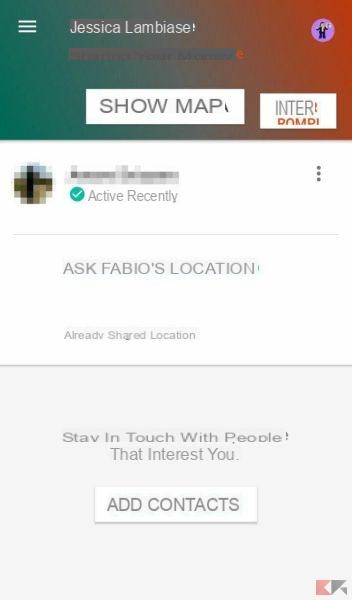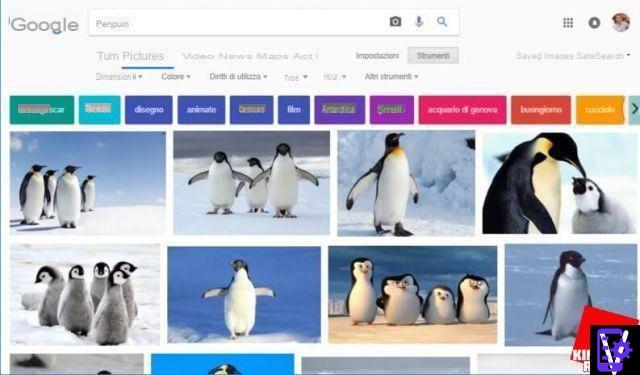Google Fotos es la plataforma más conocida para almacenar fotos y vídeos en la nube, aunque hay algunas que poco a poco se van alejando de ella. Nos referimos a Fotos de Amazon, el servicio de almacenamiento en la nube de Amazon.
La eliminación del almacenamiento ilimitado de Google Photos, junto con el hecho de que Amazon ofrece espacio ilimitado a sus clientes Prime, hizo de Amazon Photos una excelente opción para mantener las imágenes seguras.
Si ya estás pagando por Amazon Prime, mejor empieza a usar Amazon Photos para archivar tus archivosen lugar de pagar también por el almacenamiento de Google Photos.
Para facilitar aún más la edición, explicamos Cómo transferir tus fotos de Google Photos a Amazon Photos en unos simples pasos.

Siga estos sencillos pasos para transferir sus imágenes de Google Photos a la nube de Amazon.
¿Qué es Amazon Photos y cómo suscribirse?
Amazonas Fotos el servicio de imágenes en la nube creado por Amazon, un lugar donde puedes guardar tus fotos y videos sin temor a perderlos si te roban el teléfono móvil o la computadora personal donde guardas esos archivos.
Sin duda, Amazon Fotos es una de las mejores alternativas a Google Fotos que podemos encontrar actualmente, ya que además puedes almacenar tus imágenes en la nube, acceder a ellas desde diferentes dispositivos y guarda copias de seguridad de tu móvil, entre otras funciones.
Para empezar a utilizar esta plataforma, solo necesitas estar registrado en Amazon. Todos los usuarios tienen acceso a 5GB de espacio de almacenamiento gratuita. Si necesitas más espacio, puedes pagar el plan de 100GB ($1,99 al mes) o el plan de 1TB ($9,99 al mes).
Pero cuidado, no es lo mejor. Si ya eres usuario de Amazon Prime, puedes disfrutar directamente almacenamiento ilimitado de imágenes en Amazon Photos. En caso de que aún no lo hayas hecho, puedes suscribirte a Prime para acceder a este gran beneficio.
Una vez que seas usuario de Amazon, no importa si eres Prime o no, puedes usar Amazon Fotos sin ningún problema, no es necesario suscribirse al servicio individualmente.
Cómo transferir fotos y videos de Google Photos a Amazon Photos
Ahora está claro que si eres cliente de Amazon Prime, no tendrás que pagar más para almacenar todas sus fotos en la nube cuando Google Photos elimine permanentemente su almacenamiento ilimitado.
Para que el cambio no te pille desprevenido, lo mejor es que empieces a transferir imágenes de Google Fotos a Amazon Fotos ya mismo. Como te comentábamos anteriormente, es un proceso muy sencillo en el que apenas tendrás que invierte unos minutos de tu tiempo.
Este procedimiento se basa en tres pasos principales que explicamos en detalle a continuación. Tenga cuidado, porque es hora de tomar sus fotos y videos para llévalos a su nuevo hogar, Amazon Photos.
1. Descarga tus fotos y videos de Google Photos
Lo primero que tienes que hacer para ir a Amazon Photos es hacerte con todas las imágenes que has guardado en Google Photos durante todo este tiempo. Para ello, utilizaremos el Herramienta para llevar de Google. Luego puedes descargar tus fotos y videos de Google Fotos:
- Ve al sitio web de Google Takeout.
- toca "Deseleccionar todo", ya que en este caso solo queremos descargar el contenido de Google Fotos.
- Desplácese hasta encontrar la opción Google Fotos y márcalo.
- Toca "Siguiente paso".
- Elija los parámetros de descarga: Puede recibir el enlace de descarga en su correo electrónico, elegir la frecuencia de exportación o incluso cambiar el formato y el tamaño de los archivos descargados.
- Cuando termines, toca "Crear exportación".
- En unos minutos recibirás un enlace desde el que se puede descargar el archivo con todas tus imágenes. Evidentemente, su peso dependerá de la cantidad de archivos que tengas almacenados hasta el momento.

Luego puedes descargar todas tus fotos de Google Photos.
El archivo que descargue presumiblemente estará en formato .zip, por lo que necesitará usar un programa o una aplicación como RAR para descomprimirlo. Una vez que haya completado este breve procedimiento, es hora de pasar al siguiente paso.
2. Caricali en Amazon Fotos
Cuando tengas la carpeta con todas tus fotos y videos de Google Photos, solo necesitas subirlos a Amazon Photos para comenzar a usar este servicio como lugar de almacenamiento.
Con sube tus imágenes a Amazon Photos desde tu computadora, sigue estos pasos:
- Ve a Fotos de Amazon.
- Haga clic en "Acceso" para iniciar sesión con su cuenta de Amazon.
- Tarifa clic sul pulsante "Agregar" en la esquina superior derecha y luego hacia arriba "Subir carpeta".
- Seleccione la carpeta que contiene las imágenes descargadas de Google Photos.
- Tarifa clic sul pulsante "Carga".

Haz clic en "Subir carpeta" para subir la que contiene las fotos de Google Fotos.
En unos segundos, todo el contenido de la carpeta seleccionada se habrá subido a Amazon Fotos y, así, tendrás tus fotos y vídeos de Google Fotos en la nube de Amazon.
mirar realiza el trámite con tu teléfono Android, simplemente descargue la aplicación Amazon Photos y aceptar autoguardado en para que todas las fotos y vídeos de tu dispositivo se carguen automáticamente en la nube de Amazon, incluidos los que acabas de descargar de Google Fotos.
3. (Opcional) Elimina tus archivos de Google Photos
Por último, y como opción, puedes eliminar todos tus archivos de Google Fotos para hacer de Amazon Photos la única plataforma para almacenamiento que utiliza.
Este es un proceso que puede realizar tanto desde la aplicación de Android como desde desde tu computadora, aunque recomendamos este último para acelerar la actividad. Antes de ir a su computadora, desactive la copia de seguridad y la sincronización en la aplicación móvil. Luego sigue estos pasos:
- Ingresa a Google Photos desde tu computadora.
- Subir todas las imágenes almacenadas desplazándose lentamente hacia abajo hasta el más antiguo.
- Una vez subidos los archivos, seleccione la primera imagen manteniendo presionada la tecla Shift, desplácese a la imagen más antigua manteniendo pulsado el botón y haga clic en la última foto.
- Haga clic en el botón de la papelera en la esquina en la parte superior derecha de la pantalla para eliminar todas las imágenes seleccionadas.
- Luego, ve a la sección Papelera - menú de la izquierda - y seleccione y elimine todas las imágenes en de modo que, ahora, desaparecen de Google Fotos.
Con estos tres pasos básicos, podrás recopilar todas las imágenes que hayas subido a Google Fotos a lo largo de los años, transferirlas a Amazon Fotos y, finalmente, eliminar todos los rastros en el servicio de almacenamiento de Google.
Después de conocer esta información, todavía estás dispuesto a renunciar a Amazon Photos, ¿uno de los mayores beneficios de ser cliente Prime?